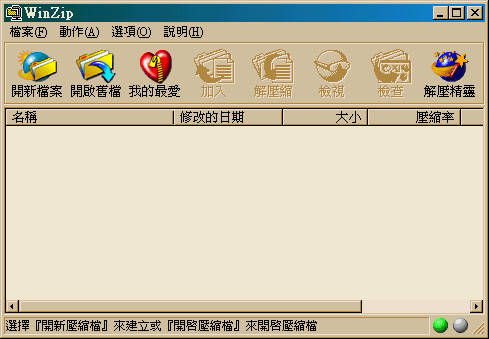
利用Winzip來壓縮/解壓縮檔案
在網路上為了檔案傳輸方便,減少檔案體積,就有Winzip之類的軟體產生,他們可以壓縮和解壓縮檔案,讓檔案變小,以利傳輸。
下載程式檔...
主程式
(因為有的電腦會發生主程式無法解壓縮安裝的情形,所以敝站長已經先解壓縮好了,製成另一個自動解壓縮檔)
中文化
(這個也是自動解壓縮檔,裡面有中文化的說明)
主程式下載回來後直接點兩下即可自動解壓縮出一個叫winzip70的資料夾,執行裡面的SETUP.exe即可進行安裝。接著在中文化(請參考中文化檔案中的"中文化說明")。
安裝好後Winzip會在桌面上建立一個捷徑,整個Winzip的操作介面是這樣的:
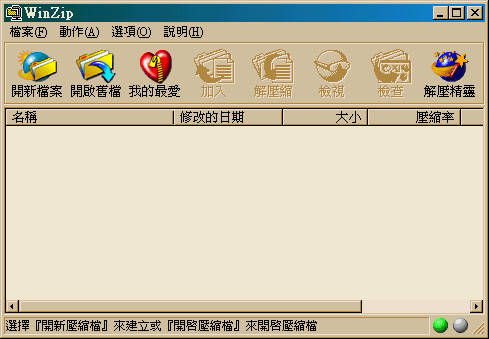
若您中文化成功,就是這樣子嘍。不過通常我們要壓縮或解壓縮時,不一定要打開主程式後才能執行。解壓縮有好幾個方法,如果直接在壓縮檔案上按兩下,就是這樣:
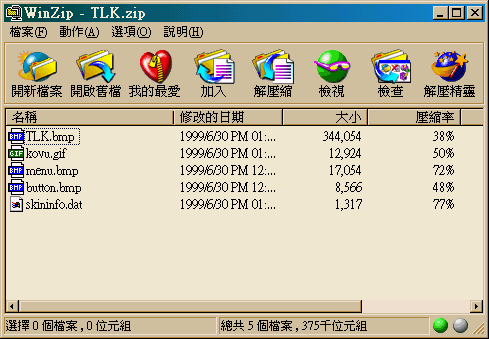
這時您也可以利用上面的選項進行解壓縮。一般敝人認為最方便的應該是用滑鼠右鍵的解壓縮選單吧!!
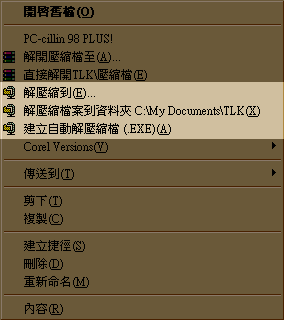 「解壓縮到」可以讓您自己選擇要解壓縮到的資料夾或目錄,「解壓縮檔案到資料夾」可以將目前的壓縮檔解壓在同一層目錄的同名資料夾中(例如這個檔案叫TLK,位於C:\My
Documents中,若用這個選項,則可將此檔解壓縮在C:\My Documents\TLK中),「建立自動解壓縮檔」可以將這個檔案變成不需要Winzip也可以解壓縮的檔案,不過敝人還沒用過...
「解壓縮到」可以讓您自己選擇要解壓縮到的資料夾或目錄,「解壓縮檔案到資料夾」可以將目前的壓縮檔解壓在同一層目錄的同名資料夾中(例如這個檔案叫TLK,位於C:\My
Documents中,若用這個選項,則可將此檔解壓縮在C:\My Documents\TLK中),「建立自動解壓縮檔」可以將這個檔案變成不需要Winzip也可以解壓縮的檔案,不過敝人還沒用過...
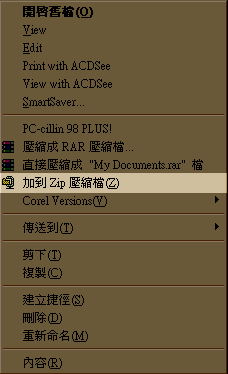 想壓縮檔案時,可以用滑鼠右鍵選取一個或多個檔案,就會出現這個選項,然後就可以把檔案製成壓縮檔了。
想壓縮檔案時,可以用滑鼠右鍵選取一個或多個檔案,就會出現這個選項,然後就可以把檔案製成壓縮檔了。
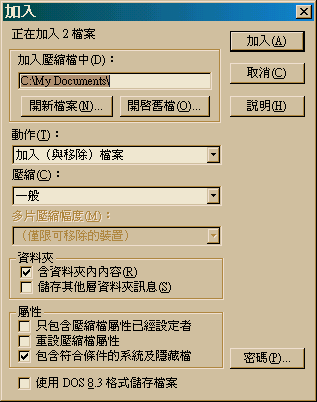 接著您可以選擇這些選項,不過通常不需要調整。在「加入壓縮檔中」,要記得最後要加上您想幫這個壓縮檔取的名字,「壓縮」選項可以自訂壓縮率,壓縮率越大檔案會越小,不過小心別把檔案壓壞了~決定後,按下「加入」就可以作成一個壓縮檔啦!!
接著您可以選擇這些選項,不過通常不需要調整。在「加入壓縮檔中」,要記得最後要加上您想幫這個壓縮檔取的名字,「壓縮」選項可以自訂壓縮率,壓縮率越大檔案會越小,不過小心別把檔案壓壞了~決定後,按下「加入」就可以作成一個壓縮檔啦!!